O aplicativo de telefone no seu iPhone exibe todas as chamadas e o histórico de chamadas, permitindo que você acompanhe chamadas recebidas, realizadas e perdidas. No entanto, manter esse histórico pode trazer problemas indesejados, então é aconselhável excluí-lo na maioria dos casos. Este artigo mostrará como apagar chamadas do iPhone sem deixar rastros.

Como apagar chamadas do iPhone?
1Apagar Permanentemente os Registros de Chamadas do iPhone
Como apagar chamadas do iPhone sem Chance de Recuperação? A melhor maneira de fazer isso é usando o iMyFone Umate Pro. O Umate Pro utiliza modos de exclusão poderosos para garantir que os dados do seu iPhone/iPad sejam apagados e nunca possam ser recuperados, nem pelos mais avançados softwares de recuperação de dados.
Como apagar ligação do iPhone permanentemente:
Passo 1. Execute o iMyFone Umate Pro no seu PC ou Mac e conecte o seu iPhone.
Passo 2. Escolha o modo de Apagar que atende às suas necessidades.
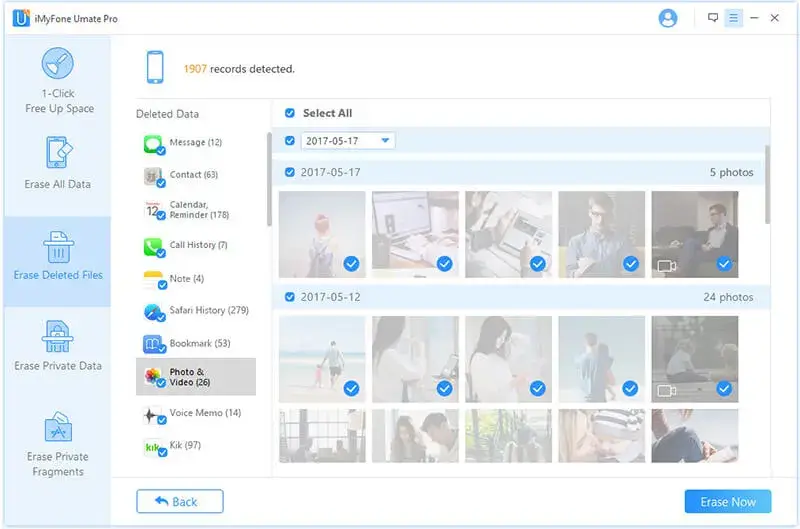
Passo 3. Clique no botão "Apagar Agora" para apagar permanentemente os registros de chamadas do iPhone.
Você pode usar o modo "Apagar Dados Privados" para excluir dados privados do iPhone, garantindo que eles estejam seguros contra criminosos de dados. Também é possível usar o modo "Apagar Excluídos", que apaga dados previamente deletados por meios normais. O Umate Pro escaneará seu iPhone para encontrar esses dados e os apagará permanentemente, garantindo que não possam ser recuperados.
Este limpador de memória iOS apaga todos os tipos de dados dos seus dispositivos iOS permanentemente, sem chance de recuperação, ajudando a proteger sua privacidade.
2Limpar Todos os Registros de Chamadas no iPhone & iCloud
O objetivo aqui é limpar qualquer histórico de chamadas do seu dispositivo iOS.
Felizmente, os passos são simples, como mostrado abaixo:
Passo 1. Acesse "Recentes" no aplicativo de telefone e vá para a aba "Tudo".
Passo 2. Toque no botão "Editar" e depois em "Limpar".
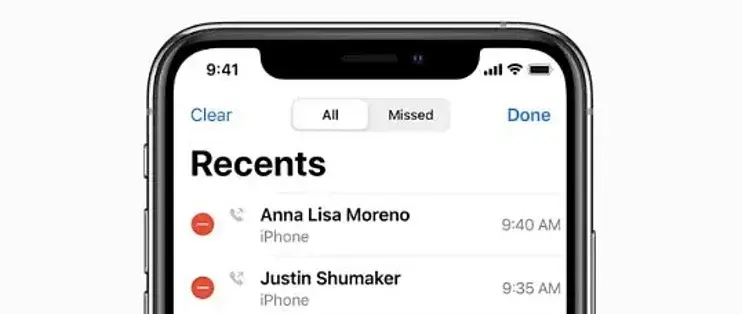
Passo 3. Confirme selecionando "Limpar Todos os Recentes".
Passo 4. Se você tiver o backup de chamadas ativado, vá até o iCloud Drive para apagar o histórico de chamadas. Isso permite limpar o histórico em todos os dispositivos.
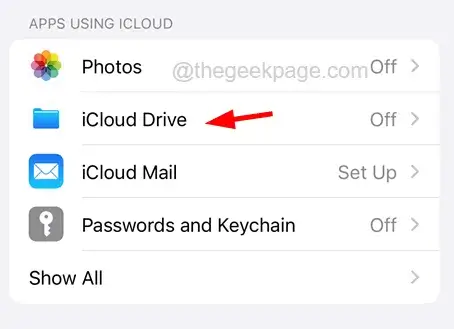
3Excluir seletivamente o histórico de chamadas no iPhone
1. Apagar Um Único Registro de Chamada no iPhone
O sistema de deslizar facilita apagar uma única chamada do histórico. Isso é útil quando você deseja manter o histórico de chamadas, mas apagar um registro específico por algum motivo.
Veja os passos a seguir:
Passo 1. Vá para a lista "Recentes" e deslize para a esquerda ou direita na chamada desejada.
Passo 2. Toque no botão "Apagar" quando ele aparecer.
Isso remove apenas a chamada selecionada, mantendo as outras no histórico. Se o objetivo for apagar várias chamadas, este não é o melhor método.
2. Remover Múltiplos Registros de Chamadas no iPhone
Diferente do método anterior, a opção “Editar” é a melhor forma de apagar várias chamadas ao mesmo tempo, sendo mais rápida que a abordagem de deslizar.
Veja os passos a seguir:
Passo 1. Vá para "Recentes", toque em "Tudo" e depois em "Editar".
Passo 2. Toque no botão de menos e, em seguida, toque em "Apagar".
Passo 3. Repita o processo para outras chamadas e toque em "Concluído" quando terminar.
3. Limpar Chamadas Perdidas
Às vezes, é necessário limpar apenas as chamadas perdidas. Os passos para isso são simples:
Passo 1. Apague uma única chamada perdida usando o método de deslizar ou o método Editar descrito acima.
Passo 2. Para apagar todas as chamadas perdidas, vá para o menu "Recentes", toque em "Perdidas", depois em "Editar" e, finalmente, em "Limpar".
4Ocultar Contatos Recentes e Favoritos na Tela de Aplicativos Recentes
Às vezes, é desejável ocultar contatos recentes e favoritos na tela de alternância de aplicativos, especialmente para proteger sua privacidade.
Passo 1. Vá para as Configurações do iPhone.
Passo 2. Toque em Contatos, Mail e Calendários.
Passo 3. Toque em "Mostrar no Alternador de Apps", que fica logo abaixo da seção de contatos.
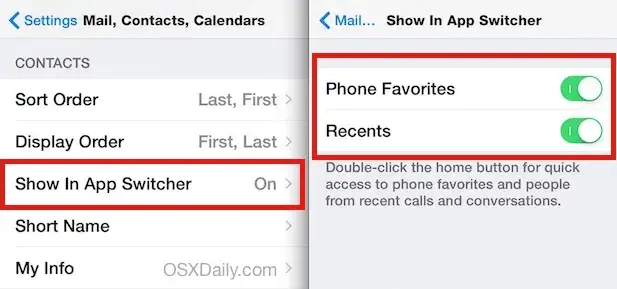
Passo 4. Desative as opções de Recentes e Favoritos.
Como recuperar chamadas antigas no iPhone
Se você tem um backup do seu iPhone feito pelo iCloud ou iTunes antes de os registros de chamadas serem apagados, é possível restaurar o backup para ver chamadas antigas no iPhone.
1 Restaurar de Backup do iCloud
- Vá em Ajustes > Geral > Redefinir e toque em "Apagar todo o conteúdo e ajustes".
- Na tela Apps e Dados, toque em "Restaurar do Backup do iCloud".
- Faça login no iCloud com seu ID Apple.
- Escolha um backup e localize a chamada apagada que deseja recuperar.
2Restaurar de Backup do iTunes
- Conecte seu iPhone ao computador e abra o iTunes.
- Selecione seu dispositivo quando ele aparecer no iTunes.
- Escolha "Restaurar Backup" no iTunes.
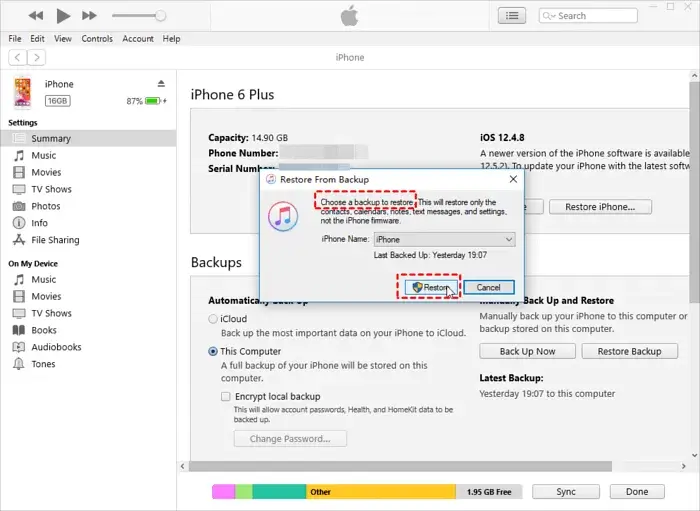
Se você deseja apagar o histórico de chamadas, pode seguir este guia.
FAQs sobre como apagar ligações do iPhone
1 Como saber se alguém apagou seu histórico de chamadas?
Se você viu chamadas recentes no iPhone da pessoa anteriormente e agora não há mais nenhuma, é possível que o histórico de chamadas tenha sido apagado.
Ou você pode usar um app de recuperação para recuperar o registro apagado e verificar se o histórico de chamadas foi deletado.
2 Como apagar seu histórico de chamadas?
- Primeiro, apague o histórico de chamadas no iPhone diretamente pelo app.
- Em seguida, use um software de exclusão de dados para confirmar a remoção. O iMyFone Umate Pro pode escanear e verificar os registros apagados. Você pode apagar os dados e fragmentos de chamadas permanentemente, garantindo que eles nunca sejam recuperados.
3 Como apagar o histórico de chamadas no Android?
Siga estes passos para apagar o histórico de chamadas em um dispositivo Android:
- Abra o app > histórico de chamadas > selecione as chamadas para apagar.
- Confirme a exclusão: baixe e instale o iMyFone Umate Pro para escanear o histórico de chamadas.
- Se houver fragmentos, você poderá vê-los e apagá-los permanentemente.
4 Quanto tempo a Apple armazena seu histórico de chamadas?
De acordo com Koster, os iPhones armazenam até 1.000 chamadas recentes, mas exibem apenas as últimas 100. Para ver chamadas mais antigas, você precisa apagar as entradas recentes. Chamadas repetidas para o mesmo número contam como uma, potencialmente mostrando mais de 100 chamadas. Os dados de chamadas permanecem por 180 dias após o uso do iCloud ser interrompido, enquanto os dados de localização são mantidos por 24 horas.
Conclusão
Agora siga os 6 métodos mencionados acima para apagar seu histórico de chamadas permanentemente e garantir que as informações não possam ser recuperadas, protegendo sua privacidade.





